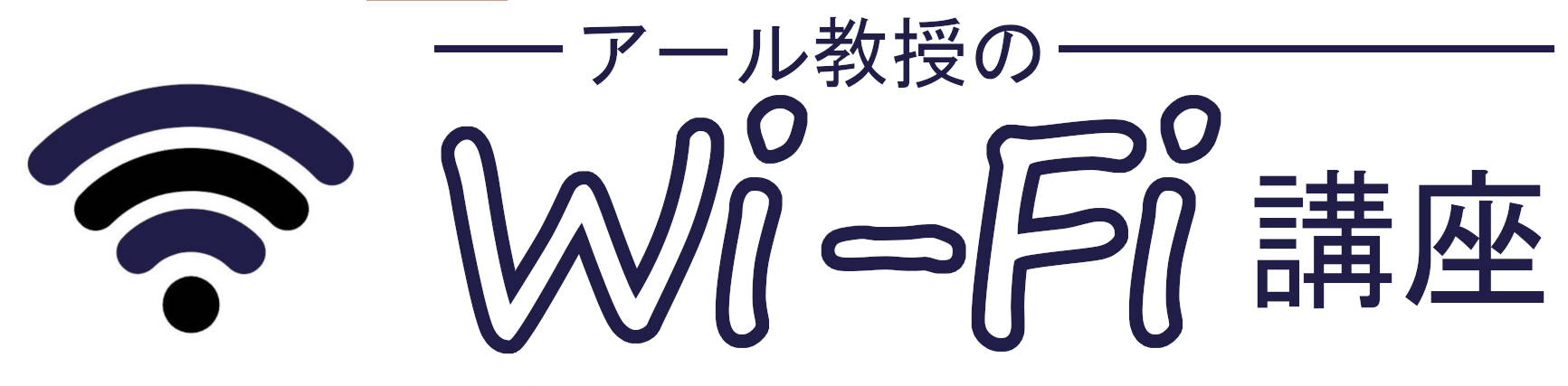初めまして!アールです。ネット回線やWi-Fiの難しい情報をわかりやすく皆さんに伝えていきます。
WiFiの電波は壁などの遮蔽物に弱く、WiMAXのモバイルルーターは小型のため電波の届く範囲も長くはありません。
自宅の中でもルーターから離れると繋がりにくくて困っているなら中継器を使うのがおすすめです。
こちらではWiMAXで使う中継器の使い方や設定方法について紹介いたします。
WiMAXを選ぶ際に料金面を重視をしたい方は、高額キャッシュバックで実質費用を抑えられるGMOとくとくBBがおすすめです。 GMOとくとくBB WIMAXの公式サイトへ
プロバイダー運営実績20年以上!GMOとくとくBB


| プロパイダ | GMOとくとくBB WiMAX |
|---|---|
| 月額料金 | 月額3,609円~ |
| 機種代金 | 0円 |
| WiMAX評価 | ★★★★★ |
| 特徴 | ・高額キャッシュバック ・高速通信 ・工事不要 |
| キャンペーン | ・31,000円キャッシュバック ・端末代0円 ・専用クレードル0円 ・20日以内キャンセル0円 |
GMOとくとくBB WiMAXの公式サイトへ
WiMAXの電波は中継器で強化できる

WiMAXの電波は、Wi-Fi中継器を利用すると強化することができます。どのくらい強化できるのか詳しく解説していきます。

WiMAXの電波の届く範囲

WiMAXのWi-FiルーターのWi-Fiが届く範囲は自宅の造りによって前後しますが、屋内であれば良くて10m程度です。
通常のWi-Fiルーターだと障害物なしで直線50mほどなので、比較的短いのが特徴的です。なので、WiMAXを別の部屋や他の階でWi-Fiを快適に使うことは難しいと考えられます。
ですがせっかく自宅にWiMAXを導入したら、どこでも快適に使用していたいですよね。
そこで、中継器を利用すれば、WiMAXの利用できる範囲を増幅させることができるのです。
中継器でWiFiの届く範囲を広げる

| 繋がらない原因 | ルーターから離れている |
|---|---|
| 電波の改善方法 | 中継器でWiFiの電波範囲を広げる |
WiMAXルーターから離れるとWi-Fiが繋がりにくくなる状態は、中継器の設置によって改善することができます。

中継器とは
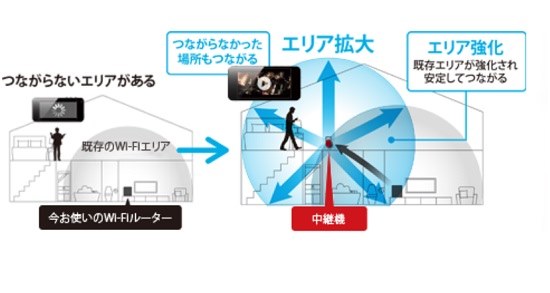
スマートフォンやタブレットのの普及により、Wi-Fiを利用するシーンが多様化し、1台のWi-Fiルーターだけでは電波が補えないことが増加しています。
そこで1台のWi-Fiルーターの活躍の幅を広げる中継器は、Wi-Fiルーターから離れた場所のスマホやタブレットへWi-Fi電波をその名の通り「中継」する装置です。
自宅内のWi-Fiエリアを広げる役割があり、自宅のWi-Fi環境に不満がある場合でも、中継器を利用すれば家中どこにいても快適な速度でインターネットを楽しむことができます。
中継器を設置する場所

中継器は、Wi-Fiの電波が弱い場合に設置し、Wi-Fiを利用できる範囲を拡大するための機器です。
Wi-Fiの電波は壁や障害物を通り抜ける度に弱くなります。そのため、別階の部屋や、四方を壁で囲まれた部屋では通信速度が遅くなったりしがちです。
なので、中継器は中間地点に設置することで、弱くなる前のWi-Fiの電波をキャッチし、電波の強度を増して発信。
これまでインターネットが繋がりにくかった部屋へWi-Fiの電波をしっかり届けてくれます。
中継器でWi-Fiの利用範囲を広める
中継器なしでは10mほどしか繋がらない
中継器は部屋の中間地点に設置
WiMAXで使う中継器の選び方のポイント

| ポイント | 中継器の選び方 |
|---|---|
WPS対応 |
WPS対応は設定が簡単なのでおすすめ |
設置タイプ |
直挿しタイプがおすすめ |
LANポート |
有線で繋ぐなら必要 |
上記は中継器の選び方のポイントをまとめたものです。それぞれの特徴を解説していきます。

WPS対応タイプを選ぶ
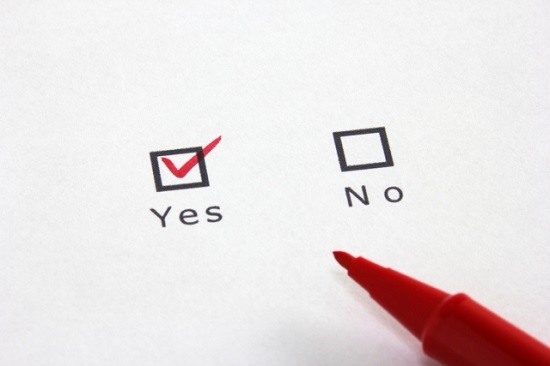
WPSとは、ボタン一つで簡単に中継器のWi-Fi接続ができる機能のことで、簡単に利用するなら、WPS対応の中継器を選ぶと良いでしょう。
WiMAXのWi-FiルーターはWPS対応なので、接続する中継器もWPS対応タイプを選ぶことがおすすめです。
また、WPS対応だとWi-Fiルーターの情報(SSIDやパスキー)をそのまま引き継ぐことができるので、スマホやタブレットでの面倒なパスワードの再入力も不要です。
設置タイプの違い

中継器は、設置タイプにも違いがあります。コンセントに直接差し込む「コンセント型」と電源ケーブルでつなぐ「据え置き型」の2つのタイプです。
コンセント型は、直接機器をコンセントにさして利用することができるので、コードが複雑に絡まる心配もなし。部屋をすっきりさせたい方におすすめです。
据え置き型は、電源ケーブルを延ばせば部屋の自由な場所に設置することができます。コンセント型では置きたい場所に置けないという方におすすめのタイプです。
LANポートの有無

中継器自体にLANポートがあれば、中継器から有線で接続することが可能です。基本的にスマホやタブレットでは無線LANでWi-Fi通信を行います。
ですが、使用しているデバイス機器に無線LAN機能がついていない場合や、有線接続が必要な機器を使っている方は、LANポートの有無を確認するようにしましょう。
自宅に無線LAN機能を搭載していない機器などがなければ、LANポートの有無を考慮する必要はありません。
WPS対応中継器がおすすめ
設置タイプが2種類ある
LANポートの有無も要チェック
WiMAXで中継器を使うときの設定手順

WiMAXで、WPS対応中継器を利用する場合の設定手順について、解説していきます。

手順①WiMAXルーターのWPS接続モードをオン

- ルーターのWi-Fi接続設定へ
- 「ワンタッチ設定(WPS)」を選択
- 「開始」を押す
中継器とWiMAXのルーターを接続するには、まずはWiMAXのWi-Fiルーターの設定をする必要があります。
まずはルーターのホーム画面を開き、「Wi-Fi接続設定」を開きましょう。その中に「ワンタッチ設定(WPS)」というモードがありますので選択。
すると「開始」ボタンが出てきますので、それを押すだけでルーターの設定は完了です。
WiMAXのWi-Fiルーター自体の設定はすごく簡単なので、すぐにできると思います。ルーターの設定を終えたら、次は中継器の設定をしましょう。
手順②中継器のWPSボタンを押す

WPS対応の中継器には「WPS]ボタンがあります。基本的にこのボタンを押すことで接続設定は完了です。
Wi-Fiルーターの識別番号(SSIDや)やパスワードの打ち込みなどがないので、面倒な作業がいらないのがWPSの特徴です。
普段から機会が苦手な方や、面倒な設定をしたくないという方は、WPS対応の中継器を利用するのが無難といえるでしょう。
設定完了したら、デバイスをWi-Fiにつないで正常に通信が行われているのかも確認しておきましょう。万が一繋がらない場合の対処法を下記項目で解説していきます。
まずはルーターの設定から
中継器はボタン一つで簡単設定
機械音痴はWPSがおすすめ
中継器を使ってもWiMAXが繋がりにくい時は?

| 繋がらない原因 | WiMAX電波が受信できていない |
|---|---|
| 対処方法 | ・ルーターを窓際に置く ・クレードルを使う ・ハイスピードプラスエリアモードを使う |
中継器を使用してもWiMAXが繋がりにくい場合は、上記のことが考えられます。その原因について一つずつ解説していきます。

対処法①WiMAXルーターを窓際に設置する

繋がりにくい原因の一つとして、ルーターが外部からのWiMAXの電波をしっかり受け取れていない可能性があります。
WiMAXの電波は障害物に弱いので、床から近い場所などに設置すると、電波を妨げる要因になってしまいます。
そのため、WiMAXのWi-Fiルーターは少し高い位置に設置し、できれば窓際など電波が届きやすい場所に設置するようにしましょう。
また、中継器の位置にも気を付ける必要があります。中継器の電波は円状に広がっていくため、部屋の隅などにはおかず、できるだけ部屋の中心に設置するようにしましょう。
対処法②クレードルを使う

中継器を利用していても通信速度がいまいち遅く感じる場合は、クレードルの利用をおすすめします。
クレードルとは、ルーターのスタンドのような装置で、アンテナが内蔵されており、電波の強度を上げる効果があります。
ルーターの機種によって専用のクレードルが販売されていますので、WiMAXを契約したプロバイダから購入することが可能です。
WiMAXの電波を全方位からキャッチし、スマートなデザインでWi-Fiルーターを立てておくことができる魅力的な機器ですので、是非一度購入してみてください!
対処法③ハイスピードプラスエリアモードを使う

どうしてもWiMAXが繋がらない場合は、ハイスピードプラスエリアモードに切り替えることで、通信速度が速くなる可能性があります。
ハイスピードプラスエリアモードは、WiMAXが繋がらない場所や状況でも通信ができるように、auの4GLTE電波に切り替えることができるモードです。
WiMAX電波が入りにくい場所でも通信ができるようになるので、一つの対処法としておすすめです。
しかしハイスピードプラスエリアモードを使いすぎると速度制限がかかることもありますので、データ使用量については注意が必要です。
ルーターの置き場所を変える
クレードルを利用する
LTE回線に切り替える
おすすめのWiMAXルーターを紹介

中継器を使って高速通信ができるおすすめWiMAXルーターをご紹介していきます。WiMAXをまだ持っていない方は参考にしてください!

高額キャッシュバックならGMOとくとくBB

-
特徴①高額キャッシュバック
特徴②実質料金が安い
特徴③最短即日発送
GMOとくとくBBが提供するWiMAXは、お得な特典が豊富です。最大の特徴は、端末セット契約でもらえる最大約3万円のキャッシュバックがもらえます。
さらにWiMAX回線が通っていない山間部などで使われ、幅広いエリアで快適なインターネットを楽しめる「LTEオプション」が無料です。
月額料金もお得なので、料金重視で選ぶなら、おすすめのWiMAXとなっています。
最短即日発送ですぐに利用することができるので、早くインターネットを快適化したい方にはピッタリです。
GMOとくとくBB WIMAXの公式サイトへ
月額料金が安い!カシモWiMAX

-
特徴①月額の値引額が大きい
特徴②高速通信で快適ネット
特徴③キャッシュバックなしでも安い
カシモWiMAXの特徴は何といっても月額料金の安さ。通常料金はそれほど安く設定されていませんが、割引キャンペーンの額が大きいのでお得です。
提供しているルーター端末も、モバイル型とホーム据え置き型と目的に合わせて選ぶことができ、どれもハイスペックなものばかり。
今なら端末代金が無料で契約できるので、初期費用の負担を抑えて利用することができます。
プランはライトプランと使い放題プランがあるので、自分に合ったプランで快適インターネット!
カシモWiMAXの公式サイトへ
乗り換えキャンペーンがお得なBroad WiMAX

-
特徴①月額料金が安い
特徴②乗り換えキャンペーンで違約金負担
特徴③いつでも解約サポートあり
Broad WiMAXは、業界でもかなり手軽な月額料金でモバイルWi-Fiを利用できるWiMAXとして評判があります。
今なら「乗り換えキャンペーン」で、他社からの乗り換えで生じる解約違約金をBroad WiMAXが負担してくれるので、手軽に乗り換えが可能です。
さらに万が一、Broad WiMAXに満足できなかった場合は、「いつでも解約サポート」でBroad WiMAXが指定する他社モバイルWi-Fiへ乗り換えれば違約金は掛かりません。
他社で満足できなかった方や、料金重視でモバイルWi-Fiを選びたい方にはおすすめです!
GMOは高額キャッシュバックがある
Broad WiMAXは月額料金が安い
カシモWiMAXは端末代が無料
Broad WIMAXの公式サイトへ
おすすめのWiMAXルーターを比較

月額料金を比較


| モバイル WiFi名 |
プラン | 月額料金 |
|---|---|---|
| GMO とくとくBB |
ギガ放題 プラン |
1〜2ヶ月目:3,609円 3ヶ月目以降:4,263円 |
| カシモ WiMAX |
ギガ放題 プラン |
1ヶ月目:1,380円 2〜24ヶ月目:3,480円 25ヶ月目以降:4,079円 |
| Broad WiMAX |
ギガ放題 プラン |
1〜2ヶ月目:2,726円 3〜24ヶ月目:3,411円 25ヶ月目以降:4,011円 |
注:表示価格・内容は2020年5月8日現在の情報
GMOのギガ放題プランは、3社の中では月額料金が高くなっていますが、契約してかtら24か月目までは、3,609円で利用できます。
Broad WiMAXの月額料金は、3社で最安。少しでもお得に利用したい方にはおすすめのWiMAXです。
カシモWiMAXは、それほどネットを利用しない方は、ライトプランを選べば上記の料金よりお得に利用することができます。
初期費用を比較


| モバイル WiFi名 |
初期費用 |
|---|---|
| GMO とくとくBB |
3,000円 |
| カシモ WiMAX |
3,000円 |
| Broad WiMAX |
3,000円 |
GMOとくとくBBとBroad WiMAXでは端末を無料で購入することができるので、お得にWiMAXを始めることができます。
カシモWiMAXは、ルーター端末はレンタルという形をとっており、レンタル料は無料。取り扱いに注意しなければいけませんが、お得に始められます。
WiMAXは初期費用がそれほど掛からないのが魅力的ですので、手軽にモバイルWi-Fiを利用したい方にとってはピッタリです!
キャンペーン内容を比較


| モバイルWiFi名 | キャンペーン |
|---|---|
| GMO とくとくBB |
・最大28,000円キャッシュバック ・端末代金0円 |
| カシモWiMAX |
・月額料金割引 ・端末代無料 |
| Broad WiMAX |
・月額料金割引 ・他社解約金還元 ・端末代無料 ・1万円キャッシュバック※ (新規2台同時申込) |
※:表示価格・内容は2020年7月3日現在の情報
GMOとくとくBBは端末セット購入契約をすると、約3万円のキャッシュバックがもらえるお得なキャンペーンを実施しています。
カシモWiMAXでは、毎月の月額料金を最大3年間割引という、長い期間お得な料金でWiMAXを利用することが可能です。
Broad WiMAXでは、他社のモバイルWi-Fiからの乗り換えで、他社での解約にかかる解約金を負担してくれるので、他社からの乗り換えを検討している方におすすめ。
月額料金で選ぶならBroad WiMAX
カシモWiMAXは端末レンタル
GMOとくとくBBならキャッシュバック
GMOとくとくBB WIMAXの公式サイトへ カシモWiMAXの公式サイトへ Broad WIMAXの公式サイトへ
総括:中継器を使って自宅でもWiMAXを快適に!キャッシュバックならGMOとくとくBB!

いかがでしたでしょうか?この記事ではWiMAXの電波の幅を広げる中継器の魅力や、選び方などについて解説してきました。
WiMAXルーターを使用していて自宅で繋がりにくいところがある場合には、中継器を部屋の中間地点に設置することで通信速度が改善できる可能性があります。
WiMAXを選ぶなら、キャッシュバックがあるGMOとくとくBB、月額料金の割引があるカシモWiMAX、乗り換えがお得なBroadWiMAXがおすすめ。
それぞれ異なる特徴を持っているので、自分に合ったWiMAXを選びましょう!
プロバイダー運営実績20年以上!GMOとくとくBB


| プロパイダ | GMOとくとくBB WiMAX |
|---|---|
| 月額料金 | 月額3,609円~ |
| 機種代金 | 0円 |
| WiMAX評価 | ★★★★★ |
| 特徴 | ・高額キャッシュバック ・高速通信 ・工事不要 |
| キャンペーン | ・31,000円キャッシュバック ・端末代0円 ・専用クレードル0円 ・20日以内キャンセル0円 |
GMOとくとくBB WiMAXの公式サイトへ
GMOとくとくBBのQ&A

簡単です。 WiMAX 2+端末機器に同梱のSIMカードをセットして電源を入れたら、通信を行いたい機器の設定をするだけです。 設定マニュアルも同梱してあるのでご安心ください。
プロバイダー運営実績20年以上の東証一部上場企業GMOインターネット株式会社が運営しております。
通常4営業日以内に順次発送いたします。 お選びいただく端末機器によっては、平日15時30分、土日祝日14時までのお申込み完了で「即日発送」も可能です。 ご利用可能な場合にはお申込み手続き内の「WiMAX端末の発送方法をご選択ください」の欄にてご確認ください。
お支払い方法は「クレジットカード払い」のみとなっております。 クレジットカードをお持ちでないお客さま向けに、クレジットカードが同時に発行できるキャンペーンも実施中です。
スマートフォンのキャリアに関係なく「Wi-Fi」を受信できる機器であれば、スマートフォン・PC・タブレット・ゲームなどでご利用可能です。
GMOとくとくBB WiMAXの基本情報
| 項目 | 基本情報 |
|---|---|
| プロパイダ名 | |
| 月額料金 | 月額3,609円~ |
| 使えるデータ容量 | ギガ放題プラン:無制限 通常プラン:7G |
| 提供端末 | W06、WX05、W05 L02、WiMAX HOME 01、L01s |
| 支払い方法 | クレジットカード |
| 総合評価 | ★★★★★ |
| au スマートバリュー mine | 適用可 auスマホ最大1,000円割引 |
| 会社名 | GMOインターネット株式会社 |